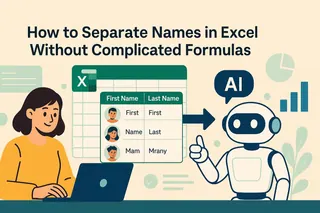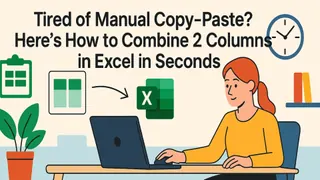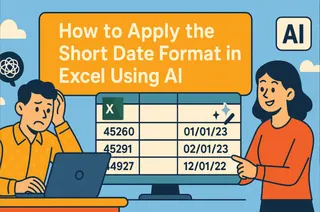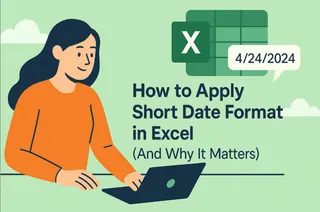Excelmaticのユーザー成長マネージャーとして、プロジェクト計画やレポート作成、予測のために日付操作を必要とするチームと常に協力しています。Excelには日付に日数を加算する方法がいくつかありますが、現代のチームはExcelmaticのようなAIツールを活用し、包括的なダッシュボードを作成しながらこれらの計算を自動化する傾向にあります。ただし、基本的なExcelメソッドを理解することは依然として価値があります。最も効果的なテクニックをご紹介しましょう。
Excelの日付システムを理解する
数式に入る前に、Excelが内部的に日付をどのように処理するかを理解することが重要です。Excelは日付をシリアル値として保存し、1900年1月1日を「1」とします。この数値システムにより強力な日付計算が可能になり、Excelmaticのようなツールがより高度な分析を行う基盤となっています。
方法1:単純な算術演算(最も簡単な方法)
最もシンプルな方法は基本的な加算を使用します:
- 対象のセルを選択
=A1+30と入力(A1に開始日がある場合)- Enterキーを押す
プロのヒント: ほとんどの場合で問題なく動作しますが、ExcelmaticのAIエンジンでは「すべての日付に30日を加算」のような自然言語コマンドでデータセット全体の計算を自動検出・実行できます。
方法2:DATE関数(最も信頼性が高い)
月末調整や閏年処理が必要なシシナリオ向け:
=DATE(YEAR(A1), MONTH(A1), DAY(A1)+30)を使用- Excelが自動的に月の長さの違いを調整
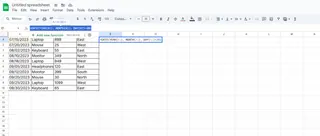
この方法が効果的な場合:
- 月を跨ぐ場合
- 会計カレンダーを扱う場合
- 正確な日付計算が必要な場合
方法3:EDATE+算術演算(月ベースの計算向け)
月と日を組み合わせて加算する場合:
- まず月単位で加算:
=EDATE(A1,1)(1ヶ月加算) - 残りの日数を加算:
=EDATE(A1,1)+5(1ヶ月と5日加算)
高度な応用
WORKDAY関数で営業日を処理
週末を除外する場合:
=WORKDAY(A1,30)
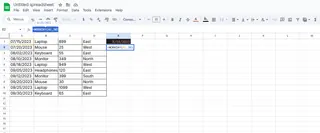
Excelmaticによる自動化ソリューション
現代のチームは手動の数式を超えています。Excelmaticでは:
- 複数プロジェクトにわたる日付範囲を自動計算
- 期限アラートと視覚的なタイムラインを生成
- ライブダッシュボードに日付計算を直接統合
よくある落とし穴と解決策
- 書式設定の問題:セルが日付形式であることを確認(Ctrl+1 > 数値 > 日付)
- 閏年:DATE関数が自動的に処理
- 時刻値:日付には時刻が含まれることに注意 - INT()で日付のみを抽出
現代のチームがAIソリューションに移行する理由
これらのExcelメソッドは有効ですが、先進的なチームはExcelmaticのようなツールを使用して:
- 大量の日付計算を即座に処理
- 動的な日付ベースの可視化を作成
- 定期的な日付関連ワークフローを自動化
Excelmaticを無料で試すと、AIが日付計算を手作業から自動化されたインサイトエンジンへと変える体験ができます。プロジェクトのマイルストーン追跡、期限予測、時間ベースの傾向分析など、当社のプラットフォームは日付操作をデータワークフローのシームレスな一部に変えます。